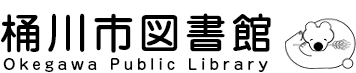インターネット予約とは
パソコンや携帯電話から、桶川市図書館所蔵の本などを予約できるサービスです。
インターネット予約を利用できる方
- 桶川市図書館の利用カードを持っている方
- 利用カードをお持ちでない方は、図書館で発行します。詳しくは、「はじめての方へ」をご覧ください。
インターネット予約を利用するためには
- 利用カードとパスワードが必要です。
- 現在利用カードをお持ちの方で、パスワードを登録していない方は、図書館のホームページまたは、館内OPAC(蔵書検索機)で設定することができます。
パスワード新規登録・再発行・変更
パスワード登録
図書館のホームページの新規パスワード登録をクリックし、「利用者番号」「氏名カナ」「生年月日」「電話番号」欄にご登録情報を入力して下さい。ご希望のパスワードを登録して頂くことができます。
図書館からのメールは、下記アドレスを受信可能にしておいてください。
メールが届いたら登録・変更の確定手続きを行ってください。

パスワード変更
- 図書館ホームページの利用者ログイン画面
 から自分のパスワードを自由に変更できます。
から自分のパスワードを自由に変更できます。 - 使用可能文字は、半角英数字で、小文字と大文字の区別がされます。4文字以上、8文字以内で設定してください。
- カードとパスワードは個人でしっかり管理してください。安全のためパスワードは定期的に変更されることをおすすめします。
メールアドレスの登録
パスワード登録後、利用者ログイン画面  から、メールアドレスの登録ができます。 メールアドレスの登録を希望する場合は、「メールアドレス1」または「メールアドレス2」欄に、メールアドレスを入力します。最大2つまで登録できます。ただし予約取置の連絡はどちらか一方となります。
から、メールアドレスの登録ができます。 メールアドレスの登録を希望する場合は、「メールアドレス1」または「メールアドレス2」欄に、メールアドレスを入力します。最大2つまで登録できます。ただし予約取置の連絡はどちらか一方となります。
図書館からのメールは、下記のアドレスを受信可能にしておいてください。 メールが届いたら登録・変更の確定手続きを行ってください。

利用者番号、パスワードが違うと出たとき
- パスワードは登録されていますか?
- 入力に間違いはないですか?
- 利用者番号とパスワードは半角になっていますか?
- パスワードの入力時の英数は、小文字と大文字の区別がされていますので、変更された方はご注意ください。
予約方法
- 資料を探す
 から、ご希望の本などを検索すると、「検索結果一覧」に表示されます。予約したい資料を選んで、「カートに入れる」をクリックします。
から、ご希望の本などを検索すると、「検索結果一覧」に表示されます。予約したい資料を選んで、「カートに入れる」をクリックします。 - メインメニューの「利用照会」から「予約カート」を選択します。予約したい本などが選択されていることを確認し、「予約する」をクリックします。
※ログインしていない場合、利用者ログイン画面に移ります。ログイン後、画面の指示にしたがって必要事項を入力してください。 - 受取場所や連絡方法を選択し「次へ進む」をクリックすると、予約確認画面に移ります。予約内容を確認し、「予約する」をクリックします。予約完了画面に切り替わったら「予約完了」をクリックします。
- インターネットで予約された本などが準備できましたら、メールまたは電話でお知らせします。ご自身で「予約状況画面」で確認のうえ、受取を指定した図書館までお越しください。本などの取り置き期間は確保された日から2週間です。
指定した順番で予約資料を受け取りたいとき
- 順番に受け取りたい本をカートに入れます。
- メインメニューの「利用照会」から「予約カート」を選択します。
- 予約カート内に複数の本がある状態で、「順番を指定する」をクリックすると、情報の入力画面に移ります。読みたい順番をプルダウンで指定し、受取場所と連絡方法を選択した後、「次へ進む」をクリックします。
以降の操作は通常の予約と同じです。
(注意)メールでの連絡を希望される方は、メールアドレスの登録を必ずしてください。受信拒否設定の状態で設定されると、電子メールは無効になります。くわしくはメールアドレスの登録をご覧ください。
本が用意できると
指定された受取館に本などが用意でき次第メールを送信、または電話で連絡します。送付したメールが何らかの理由で届かない場合、電話などでお知らせしております。
図書館カレンダー をご確認のうえ、2週間以内に指定された受取館までお越しください。取置期間を過ぎると連絡なしに予約を取り消させていただきます。
をご確認のうえ、2週間以内に指定された受取館までお越しください。取置期間を過ぎると連絡なしに予約を取り消させていただきます。
予約の際の注意点
| 貸出点数 | 本・雑誌…10冊 紙芝居…2点 CD…2点 |
|---|---|
| 貸出期間 | 2週間 |
予約は10冊までです(用意できたものも含みます)。
※CD、紙芝居はそれぞれ2点ずつ予約ができます。
以下の資料は予約できません
- 最新号の雑誌
- 視聴覚資料(DVD、LD)
- 禁帯出資料(参考資料、辞書、郷土資料など)
予約状況の確認・取消
- パスワード登録後、利用者メニューログイン画面から、予約状況の確認ができます。
- 「予約一覧」には、現在予約している資料が表示されます。
- 予約の資料が、用意できた場合・未所蔵の資料の場合は変更ができません。それ以外に変更のボタンが出ない場合は、資料を受け取り希望館へ移送している可能性があります。
- すでに用意ができた予約資料は、取置期限日までに受け取りに来館してください。
- 予約を取消した資料の再度予約は、順番が最後になります。
- 「予約取消一覧」は、予約を取り消した日から30日間見ることができます。
貸出状況の確認
パスワードの登録後、利用者ログイン画面  から、現在借りている資料の題名、返却期限、予約の有無がわかります。
から、現在借りている資料の題名、返却期限、予約の有無がわかります。
貸出一覧画面から貸出期間の延長ができます。予約がなく、返却期限が過ぎていない場合、延長手続きをした日から、1回に限り、2週間延長できます。
注意の欄に「延滞」と表示されているものは返却期限を過ぎています。至急お返しください。この場合、延長できません。
注意の欄に「予約」があると表示されているものは、次に予約をかけて待っている人がいます。期限内にお返しください。予約のある資料の延長はできません。
すでに返却された資料が貸出状況に残っている場合は、ご面倒をおかけしますが図書館にご連絡ください。
My本棚機能について
これから読みたい本や、お気に入りの資料を、WEB上の専用の本棚にデータとして保存し、管理することができます。
利用者ページへログイン  し、利用者メニューの中にMy本棚があります。
し、利用者メニューの中にMy本棚があります。
貸出履歴の保存
ご自身の貸し出しの履歴もMy本棚に保存することができます。
なお、個人情報保護の観点により、貸出履歴の保存に同意していただいた場合のみ、履歴を保存します。
※貸出履歴は図書館側からは閲覧・確認ができませんので、ご自身で管理してください。
※貸出履歴保存の初期値の設定は、「利用しない」となっています。「利用する」を設定登録した以降に借りた資料を記録します。
読書マラソン
一定期間で定められた読書目標に対し、現在の進捗度合を確認することができる機能です。
目標を定め、達成に向けて楽しみながら読書することで、自主的な読書活動を応援します。